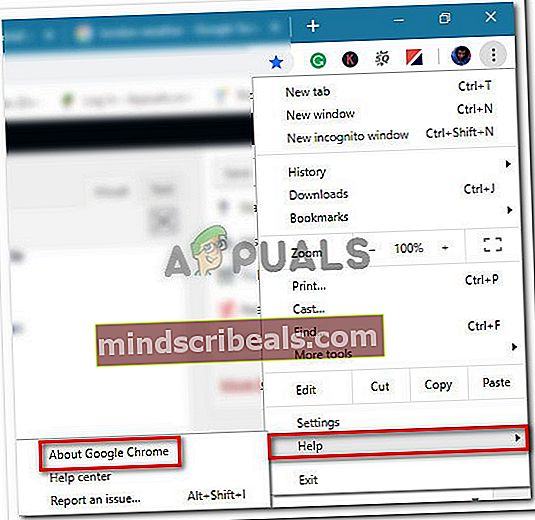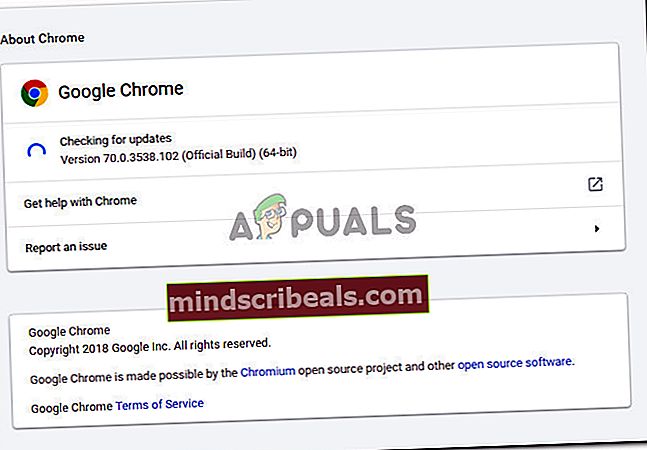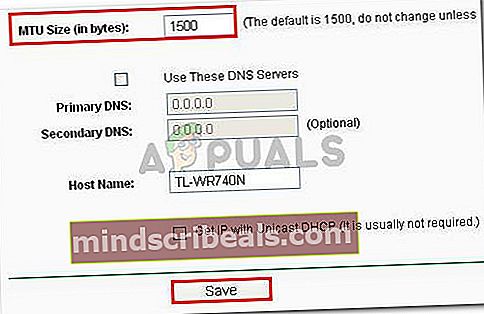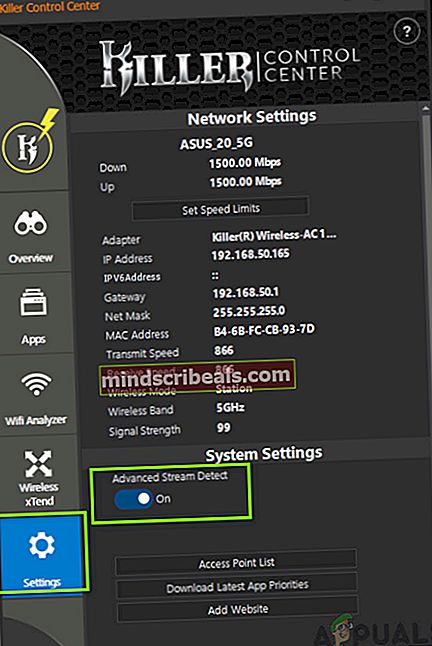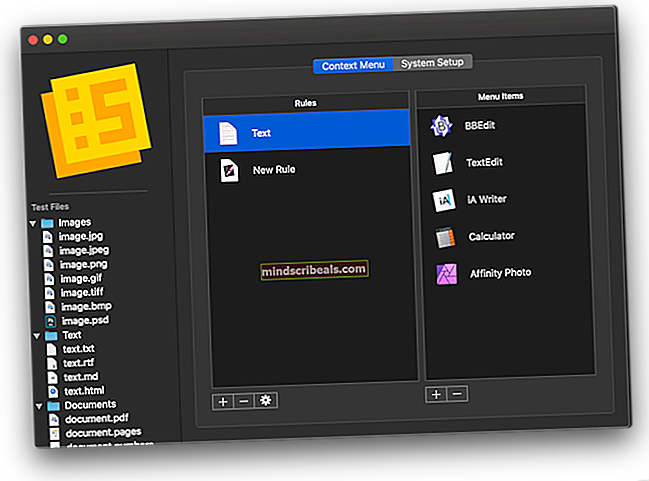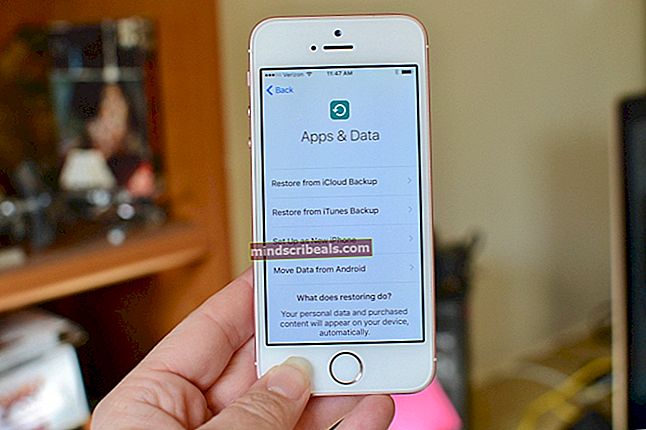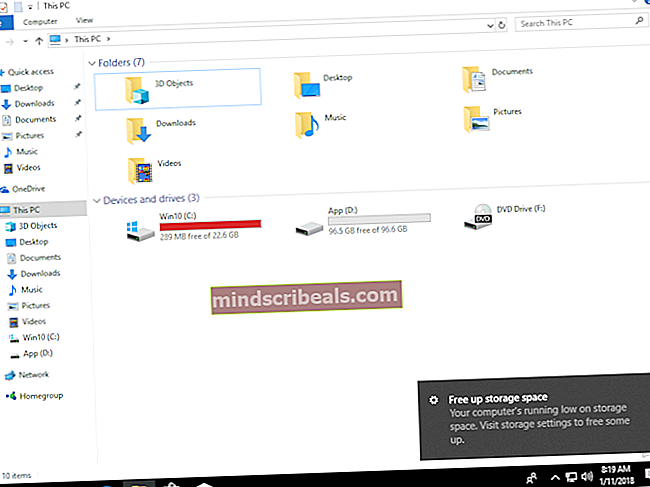Korjaus: ERR_SSL_BAD_RECORD_MAC_ALERT
Jotkut käyttäjät ovat valittaneet saavansaERR_SSL_BAD_RECORD_MAC_ALERT -virhekun yrität käyttää joitain verkko-osoitteita. Eniten vaikuttaneet käyttäjät ilmoittavat saavansa tämän virheen vain yrittäessään muodostaa yhteyttä accounts.google.com - osoite, joka vastaa useimpien (ellei kaikkien) Googlen palveluiden kirjautumistunnusten käsittelystä. Asia ei kuitenkaan näytä olevan yksinomainen Google Chromelle, koska useimmat käyttäjät, joita asia koskee, ilmoittavat, että samoja web-osoitteita ei myöskään voi käyttää eri verkkoselaimilla.

Mikä aiheuttaa ERR_SSL_BAD_RECORD_MAC_ALERT -virheen?
Tutkimme tätä ongelmaa tarkastelemalla erilaisia käyttäjäraportteja ja vaiheita, joita he tekivät ongelman ratkaisemiseksi. Keräämiemme tietojen perusteella on olemassa useita yleisiä skenaarioita, jotka johtavat tämän ongelman ilmenemiseen:
- Kolmannen osapuolen virustorjuntaohjelmisto tarkastaa HTTPS-liikennettä - Vaikka suurin osa virustentorjuntaohjelmistoista on määritetty tekemään tämä oletusarvoisesti, jotkut lopulta suojaavat liikaa. Asiaan vaikuttavat käyttäjät ilmoittavat onnistuneensa ratkaisemaan ongelman poistettuaan HTTPS-tarkastuksen (SSL-skannauksen) kolmannen osapuolen AV-asetuksista.
- Chrome-koontiversio on vakavasti vanhentunut - Tämän ongelman on ilmoitettu esiintyvän myös koneissa, joissa on vanhentunut Chrome-versio. Tämän tiedetään kuitenkin tapahtuvan vain jokaisessa vanhentuneessa Chrome-versiossa (koontiversio 40 ja vanhemmat)
- Reitittimen MTU-arvo ei ole yhteensopiva verkon kokoonpanon kanssa - Virheen vahvistetaan myös tapahtuvan, jos reitittimen MTU-arvo ei ole yhteensopiva nykyisen verkon kokoonpanon kanssa.
Jos yrität parhaillaan ratkaista tätä ongelmaa, tässä artikkelissa on valikoima vahvistettuja vianetsintävaiheita. Alla on useita tapoja, joita muut samanlaisessa tilanteessa olevat käyttäjät ovat käyttäneet ongelman ratkaisemiseksi.
Saat parhaat tulokset noudattamalla alla olevia menetelmiä järjestyksessä, kunnes törmäät ratkaisuun, joka on tehokas omassa tilanteessasi.
Tapa 1: HTTPS-tarkastuksen poistaminen käytöstä kolmannen osapuolen virustentorjunta-asetuksista (jos käytettävissä)
Eri käyttäjäraporttien mukaan ongelma ilmenee todennäköisesti, jos sinulla on kolmannen osapuolen virustorjuntaohjelmisto, joka on määritetty tarkastamaan HTTPS-liikenne suojautumaan suojattujen kanavien haitallisilta hyökkäyksiltä.
Vaikka tämä ei välttämättä ole huono asia, monien kolmansien osapuolten AV-pakettien, kuten ESET, AVAST, BitDefender ja McAfee, ilmoitetaan helpottavanERR_SSL_BAD_RECORD_MAC_ALERT -virhe.
Suurin osa ongelmista kärsivistä käyttäjistä on onnistunut ratkaisemaan ongelman poistamalla HTTPS-tarkastustoiminnon AV-asetuksista. Voit yleensä ratkaista tämän ongelman estämällä kolmannen osapuolen virustorjuntaohjelmia tekemästä mitään HTTPS-tarkastus (SSL-skannaus).
Tietenkin tämän tekemisen vaiheet riippuvat suuresti käyttämästäsi AV: stä. BitDefenderissä voit poistaa tämän ominaisuuden käytöstä siirtymällä kohtaan Asetukset> Yleiset> Lisäasetukset ja poista valinta Skannaa SSL merkintä.

Jos et löydä vastaavia asetuksia (sillä ei ehkä ole mahdollisuutta poistaa HTTPS-tarkastusta käytöstä), ainoa tapa varmistaa, ettei virhettä tapahdu AV: n takia, on poistaa se kokonaan. Voit varmistaa, että poistat sen kokonaan jättämättä jäljellä olevia tiedostoja (jotka noudattavat samoja sääntöjä), käyttämällä oppaamme, joka koskee kolmannen osapuolen tietoturvaohjelman poistamista kokonaan.
merkintä: Vaikuttavat käyttäjät ilmoittavat, ettäERR_SSL_BAD_RECORD_MAC_ALERT virhettä ei tapahdu, kun Windows Defender on aktiivinen suojausvaihtoehto.
Jos tätä menetelmää ei voitu soveltaa tilanteeseesi tai se ei ole auttanut sinua ratkaisemaan ongelmaa, siirry seuraavaan seuraavaan menetelmään.
Tapa 2: Päivitä Chrome uusimpaan versioon
Jotkut käyttäjät ilmoittivat, että heille korjaus oli yhtä helppoa kuin Chromen päivittäminen uusimpaan versioon. Muista kuitenkin, että tämän korjauksen on ilmoitettu olevan tehokas vain käyttäjille, jotka ovat vain kohdanneet ongelmaa Chromessa ja joille on asennettu hyvin vanha koontiversio (20-40).
Tässä on pikaopas ongelman ratkaisemisestaERR_SSL_BAD_RECORD_MAC_ALERTvirhe varmistamalla, että käytät uusinta Chrome-koontiversiota:
- Avaa Google Chrome ja napsauta oikeassa yläkulmassa olevaa toimintopainiketta. Napsauta sitten Ohjeet> Tietoja Google Chromesta.
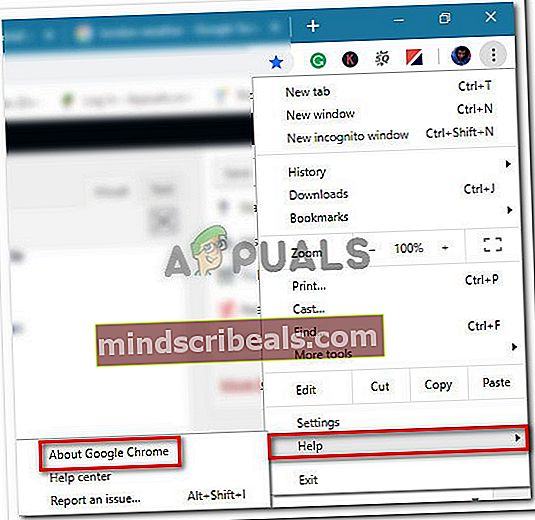
merkintä: Muista, että Google Chrome on määritetty päivittämään oletuksena. Manuaalinen käyttäjän puuttuminen tai tietyt laajennukset voivat kuitenkin muuttaa tätä oletuskäyttäytymistä.
- Odota, kunnes tarkistus on valmis, ja napsauta sitten Päivitä Chrome ja odota uuden version asentamista.
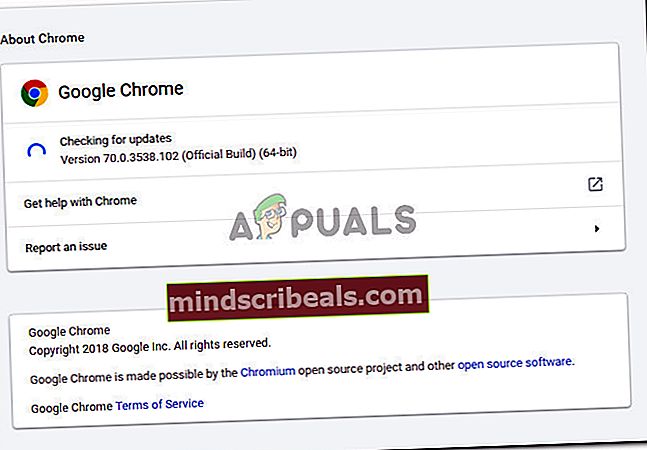
- Käynnistä selain uudelleen ja tarkista, onko ongelma ratkaistu.
Jos kohtaat edelleen ongelmaa (tai kohtaat ongelmia tiettyjen verkkosivustojen käytössä useilla selaimilla), siirry seuraavaan alla olevaan tapaan.
Tapa 3: Reitittimen MTU: n vaihtaminen arvoon 1400
Monet käyttäjät kohtaavatERR_SSL_BAD_RECORD_MAC_ALERT virheet ovat onnistuneet ratkaisemaan ongelman kokonaan (kaikilla liitetyillä laitteilla käytetystä selaimesta riippumatta) muuttamalla mukana olevan reitittimen MTU-arvoksi 1400.
Vaiheet MTU (Suurin lähetysyksikkö) on erilainen reitittimen valmistajan mukaan. Olemme kuitenkin luoneet joitain yleisiä vaiheita, joiden pitäisi ohjata sinut oikeaan suuntaan:
- Käynnistä verkkoselain ja kirjoita reitittimen kirjautumisosoite. Useimmat reitittimet käyttävät oletus-IP-osoitteita: 192.168.0.1. tai 192.168.1.1.
- Tarkista reitittimen asetukset ja kaikki verkko- tai WAN-asetukset, joiden avulla voit muuttaa MTU-koko. Useimmissa reitittimissä löydät tämän Pitkälle kehittynyt -valikko WAN-asetukset.
- Aseta MTU-koko että 1400 ja osui Tallentaa (tai Käytä) muutosten tallentamiseksi.
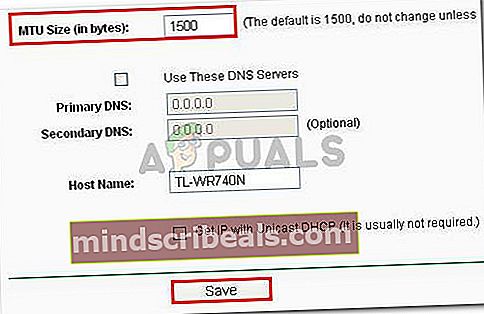
- Käynnistä reititin uudelleen ja tarkista, onko ongelma ratkaistu yrittämällä käyttää samaa osoitetta, joka aiemmin laukaisiERR_SSL_BAD_RECORD_MAC_ALERT virhe.
Tapa 4: Edistyneen suoratoiston tunnistuksen poistaminen käytöstä (Killer Network)
Jos käytät Alienware-ohjelmaa tai mitä tahansa Dell-tietokonetta, jossa on Killer-verkkokortti, voit yrittää poistaaEdistynyt suoratoiston tunnistus”. Vaikka tämä vaihtoehto on hyödyllinen, sen tiedetään aiheuttavan ristiriitoja useiden moduulien kanssa ja aiheuttavan ongelmia selattaessa verkkosivuja keskustelun aikana. Tämä vaihe ei kuitenkaan häiritse tietokonettasi.
- Käynnistä Killer-verkon ohjauspaneeli tietokoneeltasi.
- Kun olet ohjauspaneelissa, siirry kohtaan asetukset ja poista valinta vaihtoehto Advanced Stream Detect.
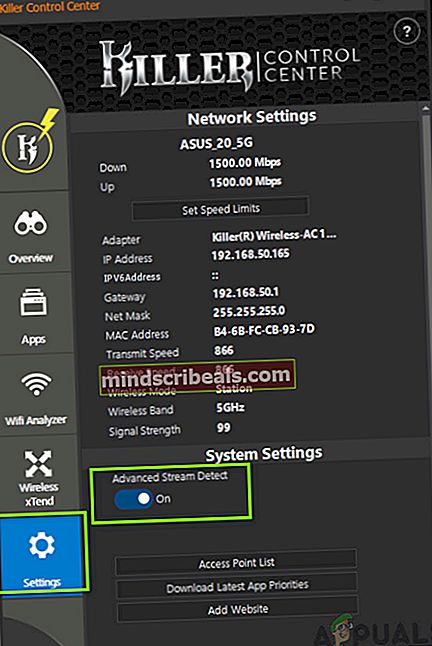
- Käynnistä tietokone uudelleen. Yritä nyt avata verkkosivu ja katso, jatkuuko ongelma.